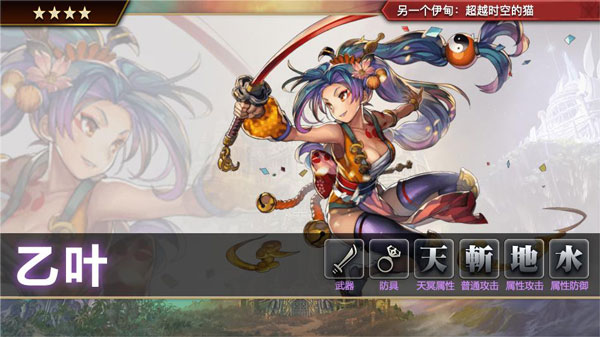MacBook Air的睡眠模式怎么关闭?

macbook air无法完全关闭睡眠模式,但可通过调整系统设置、使用命令行工具或第三方应用来减少睡眠频率。1. 打开“系统设置”→“电池”或“节能”,将“显示器关闭后进入睡眠”的时间设为“永不”,并勾选“防止在显示器关闭时自动进入睡眠”。2. 使用终端命令caffeinate -i -d阻止系统或显示器进入睡眠状态,适用于运行长时间任务。3. 安装如amphetamine等第三方应用,提供更灵活的控制选项。4. 合上盖子时不睡眠的方法包括连接外接显示器作为主屏,或使用类似insomniax的工具模拟外接显示。5. 若意外睡眠,检查电量是否充足、重启设备、排除应用程序或外围设备冲突、更新macos,并考虑重置smc或nvram以解决硬件相关问题。
MacBook Air的睡眠模式无法完全关闭,但可以通过调整设置来最大程度地减少它进入睡眠状态的频率,或者通过一些技巧来保持MacBook Air的活跃状态。
调整系统设置、使用第三方工具,或者通过一些命令行操作,可以有效地“阻止”MacBook Air进入睡眠。
如何调整MacBook Air的睡眠设置?
最直接的方法是通过“系统设置”来调整睡眠相关的选项。打开“系统设置”,找到“电池”选项(如果是较老的macOS版本,可能是“节能”)。在这里,你可以调整“电池”和“电源适配器”两个标签下的设置。
“电池”标签: 调整“在电池供电时,显示器关闭[时间]后进入睡眠”的时间。将其设置为“永不”可能会耗尽电池,但可以防止MacBook Air在没有插电时进入睡眠。“电源适配器”标签: 调整“在使用电源适配器时,显示器关闭[时间]后进入睡眠”的时间。同样,设置为“永不”可以防止MacBook Air在连接电源时进入睡眠。“防止在显示器关闭时自动进入睡眠”: 勾选此选项。这个选项通常位于“高级”或类似的子菜单中,具体位置可能因macOS版本而异。请注意,即使你将这些设置调整为“永不”,MacBook Air仍然会在一段时间不活动后进入睡眠状态,以节省电量。这是一种内置的保护机制,无法完全禁用。
使用caffeinate命令防止睡眠
如果你需要在终端中运行一个长时间的任务,并且不希望MacBook Air进入睡眠状态,可以使用caffeinate命令。这个命令可以临时阻止系统进入睡眠状态。
打开“终端”应用程序,输入以下命令:
caffeinate -i -d -m "Preventing sleep"登录后复制-i 选项表示阻止系统进入睡眠状态。-d 选项表示阻止显示器进入睡眠状态。-m 选项允许你添加一条消息,这条消息会显示在通知中心。
要停止caffeinate命令,只需在终端中按下Ctrl + C即可。
如果你想在运行特定命令时阻止睡眠,可以将caffeinate命令与你的命令结合使用:
caffeinate -i -d your_long_running_command登录后复制
这样,在your_long_running_command命令执行期间,MacBook Air将不会进入睡眠状态。
使用第三方应用程序
有一些第三方应用程序可以帮助你更精细地控制MacBook Air的睡眠行为。例如,Amphetamine 是一款流行的免费应用程序,它可以让你根据不同的条件(例如,应用程序正在运行、电池电量低于某个百分比等)来阻止系统进入睡眠状态。
这些应用程序通常提供更友好的用户界面和更灵活的配置选项,可以满足更高级的需求。但请注意,安装第三方应用程序需要谨慎,确保从可信的来源下载,并仔细阅读权限要求。
如何让MacBook Air在合上盖子时不进入睡眠?
默认情况下,MacBook Air在合上盖子时会自动进入睡眠状态。虽然没有最新的设置可以禁用此行为,但可以使用一些技巧来绕过它。
一种方法是使用外接显示器、键盘和鼠标。当MacBook Air连接到外接显示器时,你可以合上盖子并继续使用它,而不会进入睡眠状态。你需要确保在“系统设置”->“显示器”中将外接显示器设置为“主显示器”。
另一种方法是使用第三方应用程序,例如 InsomniaX (虽然该应用可能不再维护,但类似的工具可能存在)。这些应用程序可以模拟外接显示器的存在,从而防止MacBook Air在合上盖子时进入睡眠状态。
请注意,长时间合上盖子运行MacBook Air可能会导致过热,因此请确保通风良好。
为什么我的MacBook Air有时会意外进入睡眠?
MacBook Air意外进入睡眠状态可能有多种原因。以下是一些常见的原因和解决方法:
低电量: 当电池电量过低时,MacBook Air会自动进入睡眠状态以节省电量。请确保电池电量充足,或者连接电源适配器。系统错误: 偶尔,系统错误可能会导致MacBook Air意外进入睡眠状态。尝试重新启动MacBook Air,看看是否解决了问题。应用程序冲突: 某些应用程序可能会与系统的睡眠机制冲突。尝试关闭最近安装的应用程序,看看是否解决了问题。外围设备问题: 某些外围设备(例如,USB设备)可能会导致MacBook Air意外进入睡眠状态。尝试断开所有外围设备,看看是否解决了问题。macOS bug: 某些macOS版本可能存在与睡眠相关的bug。尝试更新到最新的macOS版本,看看是否解决了问题。如果问题仍然存在,可以尝试重置SMC(系统管理控制器)和NVRAM(非易失性随机访问存储器)。这些操作可以解决一些与硬件相关的睡眠问题。
重置SMC的步骤因MacBook Air的型号而异。通常,需要先关闭MacBook Air,然后同时按下特定的按键组合(例如,Shift + Control + Option + 电源键)几秒钟,然后再启动MacBook Air。请查阅Apple的最新文档以获取适用于你的型号的正确步骤。
重置NVRAM的步骤是:先关闭MacBook Air,然后立即按下Command + Option + P + R键,直到听到启动铃声第二次响起,然后再松开按键。
这些方法应该可以帮助你更好地控制MacBook Air的睡眠行为,并解决一些常见的睡眠问题。
免责声明
游乐网为非赢利性网站,所展示的游戏/软件/文章内容均来自于互联网或第三方用户上传分享,版权归原作者所有,本站不承担相应法律责任。如您发现有涉嫌抄袭侵权的内容,请联系youleyoucom@outlook.com。
同类文章
欧盟回应苹果质疑《数字市场法》:科技巨头抗拒监管是常态
9 月 25 日消息,据 POLITICO 今日报道,欧盟委员会发言人托马斯・雷格尼耶表示,苹果要求欧盟废除规范科技公司的法律并不意外,因为苹果从一开始想要挑战《数字市场法》。托马斯・雷格尼耶指出
IT之家9.11版本上线:新增拟人化听新闻功能
各位老哥们好, iOS 版 安卓版今天又双叒叕更新啦,本次 9 11 更新主要包含以下改进:① 全新「听新闻」体验。您可通过首页右上角加号菜单或文章页右下角更多按钮进入「听新闻」模式。全新文章朗
iPhone 17 Pro划痕真相:MagSafe支架材料残留
9 月 25 日消息,科技媒体 9to5Mac 昨日(9 月 24 日)发布博文,针对 iPhone 17 Pro 和 iPhone 17 Pro Max 铝制机身耐用性质疑,苹果公司方面作出正式
苹果26.1系统公测上线,AirPods新增中文实时翻译
9 月 25 日消息,科技媒体 9to5Mac 今天(9 月 25 日)发布博文,报道称 苹果发布了 iOS 26 1、iPadOS 26 1、macOS 26 1、watchOS 26 1、tv
iOS 26日历搜索故障影响iPhone 13 mini至17 Pro系列
9 月 25 日消息,科技媒体 MacRumors 昨日(9 月 24 日)发布博文,报道称部分 iPhone 用户反馈,升级到 iOS 26 系统后,遇到日历 App 搜索失效问题,影响机型涵盖
相关攻略
热门教程
更多- 游戏攻略
- 安卓教程
- 苹果教程
- 电脑教程